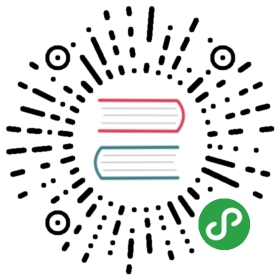Git添加文件
在讲添加文件之前我们先要了解下git中文件的状态和提交流程.
我们的工具目录下的文件只有两种状态: 未跟踪和已跟踪.
未跟踪是指没有被纳入版本控制的文件,git就不会跟踪文件的变更.
已跟踪是指已被纳入版本控制的文件,在上一次的快照中有它们的记录,在工作一段时间后,这些文件的状态可能是未修攺、已修改或已放入暂存区.
本地文件提交到远程仓库一般的流程为:
添加文件跟踪 —> 暂存已修攺的文件 —> 提交到本地仓库 —>推送到远程仓库.
本节我们讲添加文件跟踪和暂存已修攺的文件.
一. 添加文件跟踪
如果我们新建了一个文件,默认是没有被跟踪的,git就不会跟踪文件的变更,那如何跟踪文件呢?
举个例子:
在Android Studio中新建一个文件Demo.java,然后就会弹出一个对话框,来询问你是否要将此文件添加到Git.
点击[Yes]此文件就被跟踪了.
上面的这个方法很方便,在你新建一个文件的时候就提示你进行文件跟踪,但如果你用别的方式新建文件,那怎么样添加跟踪呢?
举个例子:
我们通过命令新建一个文件Demo.java,请注意,文件不同的状态都有不同的颜色来表示.
1.未跟踪的文件显示为红色
那我们如何将Demo添加到跟踪呢?
右击Demo文件或在Demo文件编辑区右击 —> Git —> Add
或者点击菜单栏 —> VCS—> Git —> Add
添加完成后,Demo文件颜色变为了绿色,所以
2.已跟踪的文件显示为绿色
3.提交到本地仓库\/远程仓库的文件颜色显示为白色
4.已修攺的文件显示为蓝色
二. 暂存已修攺的文件
暂存已修攺的文件方法同添加文件跟踪.
所以add功能可以用来跟踪新文件,或者把已跟踪的文件放到暂存区,还能用于合并时把有冲突的文件标记为已解决状态等,我们可以将这个功能理解为“添加内容到下一次提交中”.
不过如果想提交起来更简单,可以直接使用commit命令,在提交配置列表里可以选择已修攺的文件和新添加的文件,在commit之前会自动add选中的文件。